Как администратор SharePoint Майкрософт вы можете использовать центр администрирования SharePoint, чтобы:
-
создавать семейства веб-сайтов и управлять ими, а также выделять для них дисковое пространство и контролировать его использование;
-
управлять разрешениями и пользователями для защиты контента сайтов;
-
управлять профилями пользователей и настраивать личные сайты;
-
Включить и настроить определенные SharePoint или глобальные параметры
Ниже представлен обзор важных сведений, которые следует учитывать при планировании создания, настройки и SharePoint среды.
Примечание: Информация об общедоступном веб-сайте SharePoint Online в этой статье применима только в том случае, если ваша организация приобрела Microsoft 365до 9 марта 2015 года.
Планирование создаваемых семейств веб-сайтов
Это группа веб-сайтов с одинаковым владельцем и совместной настройкой администрирования, например разрешениями. При создании веб-сайта в этом же наборе автоматически создается сайт верхнего уровня. Затем вы можете создать один или несколько подсайтов под сайтом верхнего уровня.
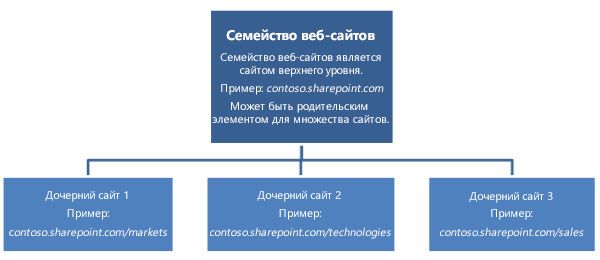
Сайты верхнего уровня и дочерние сайты позволяют управлять функциями и параметрами сайтов на разных уровнях. На базе такой иерархии можно создать основной рабочий сайт для всей группы пользователей, а также отдельные рабочие сайты и общие сайты для побочных проектов. Для различных подразделений или внешних веб-сайтов можно создавать отдельные семейства сайтов.
Принимайте решение о структуре семейств веб-сайтов, исходя из размера и бизнес-требований вашей организации. Если вы выясните несколько основных сведений, например о том, для чего будет использоваться коллекция веб-сайтов и для каких пользователей необходимо получить к нему доступ, это поможет вам принять решение о том, какой тип шаблона сайта использовать, сколько места на нем требуется выделить и сколько может потребоваться создать. Если вам нужно просмотреть ограничения хранилища или количество коллекций веб-сайтов, которые поддерживаются для вашего плана, см. SharePoint ограничений. Когда вы будете готовы начать создание семейств веб-сайтов, воспользуйтесь Центром администрирования SharePoint.
|
Вопрос |
Уточняющие вопросы |
|---|---|
|
Какие шаблоны сайтов следует использовать? При создании семейства веб-сайтов можно воспользоваться шаблоном. Шаблон сайта уже содержит готовые списки, библиотеки, страницы и другие элементы и функции, соответствующие тем или иным деловым потребностям. Шаблон можно использовать в исходном виде или изменить в соответствии с вашими потребностями. Каждый сайт наследует свойства шаблона, выбранного для семейства веб-сайтов. В одном семействе можно использовать несколько шаблонов. |
|
|
Сколько семейств веб-сайтов нужно создать? На это решение влияют деловые потребности и общие ограничения дискового пространства. Некоторые типы сайтов, такие как общедоступный веб-сайт, каталог приложений, центр поиска и личный сайт, являются самостоятельными семействами. Некоторые из них могут быть автоматически созданы при регистрации в Microsoft 365. Если ваша организация имеет особые потребности, вы можете добавить дополнительные семейства веб-сайтов. Например, некоторым группам требуется ограничить доступ к своему контенту. |
|
|
Сколько дискового пространства необходимо для каждого семейства веб-сайтов? Когда ваша организация приобретает SharePoint в службе Microsoft 365, выделяется пул хранилища с учетом количества приобретенных пользовательских лицензий и типа приобретенного Microsoft 365 плана. Всё предоставленное дисковое пространство доступно в виде пула, из которого выделяется место для каждого отдельного семейства (не менее 50 МБ). При выделении дискового пространства для нового семейства веб-сайтов можно увидеть общий объем пространства, предоставленного организации, а также объем свободного пространства, которое может быть выделено для новых семейств. Дисковое пространство, назначенное семейству веб-сайтов, при необходимости можно увеличить в любой момент. Вы можете контролировать использование места в хранилище отдельными семействами веб-сайтов и получать уведомления в случаях, когда объем занимаемого ими дискового пространства приближается к предельному значению. Решить проблему недостатка места для хранения данных в организации можно тремя способами:
Важно контролировать уровень использования дискового пространства, а также разработать вместе с администраторами семейств и владельцами сайтов организации инструкции и политики, предполагающие ограничения на размер файлов в организации. Дополнительные сведения см.в этой теме. |
|
|
Требуется ли поддержка разных языков? Многоязычный интерфейс пользователя позволяет посетителям просматривать сайты и веб-страницы на языках, отличных от языка по умолчанию, который выбран для данного сайта или семейства. Этот компонент не является средством перевода: он просто позволяет изменить язык, на котором отображаются определенные стандартные элементы интерфейса. Многоязычный интерфейс пользователя изменяет интерфейс только для отдельных пользователей и не влияет на то, как сайт отображается у других пользователей. Кроме того, весь контент, созданный на языке сайта по умолчанию, будет отображаться на этом языке. Многоязычный интерфейс пользователя включен по умолчанию. Но если он будет использоваться в семействе веб-сайтов, его также должен включить администратор семейства веб-сайтов. Вам и владельцам ваших сайтов необходимо заранее решить, какой язык по умолчанию будет использовать для ваших сайтов и коллекций веб-сайтов, так как после того как язык будет задан, изменить его будет невозможно. После создания семейства веб-сайтов необходимо проверить, правильно ли на сайте заданы языковые и региональные параметры. Например, при создании французских сайтов всегда выбирается французский язык, даже если вы находитесь в Канаде. Поэтому какой бы язык вы ни выбрали, лучше убедиться, что региональные и языковые настройки точно соответствуют вашему местонахождению. Дополнительные сведения о многоязычных сайтах см. в статье Общие сведения о поддержке разных языков. |
|
Планирование управления семействами веб-сайтов
План управления — это набор политик, ролей, обязанностей и процессов, регламентирующих процессы взаимодействия в организации для достижения бизнес-целей. Эти цели основываются на предоставляемых вами услугах и управлении интеллектуальной собственностью, созданной вашими сотрудниками. Планирование семейств веб-сайтов также предполагает разработку плана управления ими.
В планировании структуры и модели управления семействами веб-сайтов могут помочь ответы на приведенные ниже вопросы.
Удаление и восстановление семейства веб-сайтов
Как администратор SharePoint, вы также сможете восстановить удаленные коллекции веб-сайтов. Корзина позволяет восстанавливать удаленные коллекции веб-сайтов, если они не были в корзине более 90 дней. После 90 дней в корзине коллекция веб-сайтов автоматически удаляется окончательно. Корзина дает вам время убедиться, что в коллекции веб-сайтов нет данных, необходимых вашей организации. Дополнительные сведения см. в том, как восстановить удаленное коллекцию веб-сайтов.
Управление разрешениями и защита контента
В этом разделе
Управление администраторами семейства узлов
В администрировании службы администрирования SharePoint три роли:
-
Глобальный администратор Администратор Microsoft 365 портала; может управлять лицензиями служб, пользователями и группами, доменами и службами подписки. В Microsoft 365 глобальный администратор также является SharePoint администратором.
-
Администратор SharePoint. глобальный администратор, основная задача которого — управление средой SharePoint с помощью SharePoint администрирования; может создавать и управлять коллекциями веб-сайтов, назначать администраторов, определять параметры клиента, а также настраивать службы Business Connectivity Services и Secure Store, управление записями, поиск и профили пользователей.
-
Администратор семейства веб-сайтов. Пользователь с правами администратора для управления семейством веб-сайтов. У семейства может быть несколько обычных администраторов и только один главный. Администратор SharePoint должен назначить разрешения основному администратору при создании веб-сайта, а затем добавить дополнительных администраторов для него.
При создании коллекции веб-сайтов в SharePoint глобальный администратор или администратор SharePoint назначает основного администратора. Лучше назначить одного или несколько администраторов коллекций веб-сайтов резервными копиями так же хорошо, как и в случае с дополнительным глобальным администратором, доступным в Microsoft 365.
Дополнительные сведения см. в статье Управление администраторами семейства веб-сайтов.
Доступ внешних пользователей к внутренним сайтам организации
SharePoint позволяет пользователям сайта приглашать внешних пользователей (то есть пользователей, у которых нет лицензии на вашу подписку на Microsoft 365 ) просматривать или редактировать контент на сайтах. Если вас интересует, какие типы пользователей могут быть внешними пользователями и какие права есть у внешнего пользователя, см. статью Что такое внешний пользователь?
Внешний доступ — мощная функция для поддержки возможностей вашей организации в совместной работе с внешними поставщиками и клиентами. Тем не менее при открытии внешнего доступа важно соблюдать осторожность, чтобы обеспечить достаточную защиту контента, к которому вы не хотите предоставлять доступ.
Пользователи могут предоставить доступ к контенту сайтов для людей не из организации тремя способами:
-
Они могут поделиться всем сайтом, предложив внешним пользователям войти на сайт с помощью учетной записи Майкрософт* или Microsoft Office 365 пользователя.
-
Они могут делиться отдельными документами, предлагая внешним пользователям войти на ваш сайт с помощью учетной записи Майкрософт* или Microsoft Office 365 пользователя.
-
отправить пользователям гостевую ссылку, с помощью которой те смогут анонимно просматривать отдельные документы на вашем сайте.
* Учетные записи Майкрософт, такие как Outlook.com и Hotmail.com, предоставляются корпорацией Майкрософт и подотчеты условиям корпорации Майкрософт и заявлениям о конфиденциальности. Использование этих приложений и учетных записей может привести к переносу, хранилищу и обработке данных клиентов в США или любой другой стране, где у корпорации Майкрософт, ее аффилированных лиц или поставщиков услуг есть производственные мощности.
Внешний общий доступ не включен по умолчанию для вашей среды SharePoint (клиента) и коллекций веб-сайтов, но его можно включить, когда вы точно знаете, как вы хотите использовать эту функцию. Вы можете разрешить внешний доступ в отдельных семействах веб-сайтов, при этом отключив его для семейств, содержащих конфиденциальный корпоративный контент.
Вы можете настроить два уровня внешнего доступа в Центре администрирования SharePoint.
-
Внешний общий доступ можно включить или отключить глобально для всей среды SharePoint (клиента). Кроме того, включив внешний доступ, вы можете указать, кому пользователи могут предоставлять доступ к контенту: только пользователям, прошедшим проверку, или также анонимным пользователям, используя гостевые ссылки.
-
Вы можете включить или отключить внешний доступ для отдельных семейств веб-сайтов. Это дает возможность защитить контент в определенных семействах веб-сайтов, к которым вы не хотите предоставлять общий доступ. Вы также можете указать, какой уровень доступа будет разрешен в семействе (только для пользователей, прошедших проверку, или также для анонимных пользователей с помощью гостевых ссылок).
Дополнительные сведения о включите внешний общий доступ и управляйте им, см. в разделе Управление внешним доступом SharePoint среде.
Включение личных сайтов и социальных функций
Профиль пользователя — это набор свойств, описывающих пользователя SharePoint. Такие функции, как личные сайты и поиск людей, используют профили пользователей для обеспечения расширенных возможностей персонализированной работы пользователей в организации. Так как многие социальные функции зависят от профилей пользователей, настройка этих профилей является неотъемлемой частью настройки социальных функций.
В этом разделе
-
Управление профилями пользователей и планирование их настраиваемых свойств и политик
-
Отображение персонализированного контента для целевой аудитории
Управление профилями пользователей и планирование их настраиваемых свойств и политик
Когда учетная запись пользователя создается в Microsoft 365, администратор может вручную ввести сведения о пользователе, включая должность, отдел, номера телефонов и другие свойства, которые отображаются в глобальном списке Microsoft 365 адресов. Кроме того, администратор может использовать средство синхронизации служб Microsoft Services для репликации учетных записей пользователей Active Directory (и других объектов Active Directory) в Microsoft 365. Эта информация передается в профиль SharePoint пользователя.
Если вы вручную ввели данные профиля пользователя в службу каталогов Microsoft 365 или синхронизировали их с Active Directory, если вы хотите добавить в профили пользователей сведения, но для них нет поля, вы можете создать свойство профиля пользователя SharePoint. Вы также можете определить политики поведения этих свойств.
Дополнительные свойства профиля пользователя могут улучшить работу социальных функций SharePoint, таких как поиск людей и рекомендации. Например, вы можете создать свойство профиля пользователя для текущих проектов, над которыми работают сотрудники, что позволит другим находить специалистов в определенной области.
Помните, что эти свойства специфи SharePoint и эти сведения не будут реплицированы в рабочая или учебная учетная запись s. Это означает Microsoft 365 что Exchange службы, например Exchange или Lync Online, не будут видеть эти сведения, так как они не будут добавлены в глобальный список адресов.
Начните планирование профилей пользователей с оценки потребностей вашей организации в совместной работе, исходя из перечисленных ниже вопросов. Чтобы ограничить область планирования, сосредоточьтесь на добавлении свойств, которые реализуют основные бизнес-потребности или сценарии, актуальные для каждого семейства веб-сайтов. Если соответствующее свойство не связано с определенным сценарием, не добавляйте его, пока в ходе повседневной работы не появится соответствующая бизнес-потребность. Возможно, добавлять свойства пользователей не потребуется.
|
Чтобы определить это: |
Уточняющие вопросы |
|---|---|
|
Какие свойства будут использоваться для ключевых профилей пользователей. Свойства важны при поиске пользователей, создании целевых аудиторий для контента и связей между коллегами и рабочими группами. |
Соответствуют ли вашим потребностям свойства профиля по умолчанию? |
|
Как пользователи будут указывать сведения и кто сможет их просматривать. |
Какую политику следует применять к новым свойствам? |
|
Нужна ли согласованная таксономия для упрощения работы службы поиска SharePoint. Предположим, вы создали свойство профиля "Спроси меня". Вам нужно указать, какие сведения пользователи могут вводить в этом поле. Если вы разрешите пользователям вводить собственные значения, их записи могут не совпадать с поисковыми запросами других пользователей. В таком случае вы можете создать набор терминов, определяющий варианты, которые можно использовать для заполнения данных сведений. |
Нужно ли создавать набор терминов, определяющий возможные варианты заполнения нового свойства профиля? Дополнительные сведения о наборах терминов см. в статье Общие сведения об управляемых метаданных. |
Примечания:
-
Хотя средство синхронизации службы каталогов (DirSync) позволяет перенести профили пользователей Active Directory и синхронизировать их с SharePoint, данные Active Directoryпереходят только в одном направлении — от локального развертывания Active Directory до SharePoint. Это гарантирует, что сведения о пользователях SharePoint в Active Directory отражают их текущее и точное состояние.
-
При синхронизации профилей пользователей со службой Active Directory вы также можете синхронизировать группы Active Directory. Синхронизация групп SharePoint сведения о том, какие пользователи являются ее участниками.
-
Если администратор Active Directory создал в Active Directory настраиваемые атрибуты, эти сведения не будут соедини со свойствами по умолчанию Microsoft 365 и не будут синхронизированы.
Дополнительные сведения об управлении профилями пользователей см. в SharePoint.
Отображение персонализированного контента для целевой аудитории
SharePoint аудитории позволяют отображать содержимое для пользователей с учетом их должности или задачи. Аудитории можно определять по одному или сочетанию элементов: членство в списке рассылки, группа безопасности Windows, группа SharePoint группа; роль организации; или общедоступные свойства в профилях пользователей. Вы можете подгонать контент аудитории для навигационных ссылок, элементов списков, элементов библиотеки и веб-части.
Прежде чем создавать аудитории для подбора контента, необходимо обсудить с администраторами семейств веб-сайтов и владельцами сайтов, какие элементы будут использоваться на их сайтах. Это поможет вам понять, как пользователи используют различные сайты, и определить способ подбора контента.
Определив целевые аудитории, можно различными способами подбирать для них контент. Например, для приложений Microsoft Office 2013 можно задать ссылки, отображаемые в окне Сохранить как > Последние папки SharePoint, и указать аудитории, которым будет видна каждая из них. На личных сайтах вы можете задать аудитории для навигационных ссылок, отображаемых на верхней панели ссылок. В среде с настроенными аудиториями администраторы сайтов могут выполнять подбор контента для них с помощью веб-частей.
При планировании аудиторий необходимо сформировать минимальный набор ключевых аудиторий на основе потребностей организации.
SharePoint аудитории отличаются от SharePoint разрешений. Если вы хотите запретить пользователю доступ к определенному сайту, библиотеке документов или документу, можно настроить разрешения. Подробнее об их планировании см. в статье Планирование стратегии разрешений.
Дополнительные сведения об управлении аудиториями см. в этой SharePoint.
Настройка личных сайтов пользователей
Сайты "Мой сайт" — это личные сайты, поддерживающие широкий спектр социальных возможностей и функций совместной работы для всех сотрудников организации. Кроме того, узлы " Microsoft 365 " предоставляют пользователям централизованное расположение для хранения, совместной работы и отслеживания важной информации. Пользователи могут получить доступ к своим личным сайтам, щелкнув Сайты в верхней части сайта SharePoint Щелкнув Newsfeed или OneDrive вы доймете пользователя до разных мест личных сайтов после создания коллекции личных сайтов. А щелкнув имя пользователя в правом верхнем углу любой страницы и выбрав команду Обо мне, можно перейти на страницу личного сайта, на которой описан род занятий владельца.
Как администратор SharePoint, вы можете настроить контент личных сайтов для каждого пользователя в любой организации и включить политики защиты конфиденциальности.
По умолчанию у ключевых компонентов ключевых компонентов ключевых сайтов:
-
Мой newsfeed — это стандартная страница для портала. На ней выводится список последних действий, связанных с указанными пользователем коллегами и интересами. Пользователи могут настраивать свои каналы новостей, отслеживая коллег, указывая свои интересы и выбирая тип действий, которые нужно отслеживать.
-
"Мой" OneDrive для работы или учебы контента — это страница веб-части, на которую отображается содержимое, сохраненное пользователем на сайте "Мой сайт".
-
Мои сайты — это страница ссылок на сайты, на которые пользователи решили следуют, и ссылок на рекомендуемые сайты.
-
Страница "Обо мне" отображает страницу профиля пользователя для других пользователей в организации, где пользователи могут делиться опытом, изображениями профилей и другими данными. Хотя страницы "Мой newsfeed" и "Мой контент OneDrive для работы или учебы " доступны только пользователю, страница "Мой профиль" доступна как пользователю, так и другим пользователям в организации при доступе к его сайту.
Чтобы эффективно планировать узлы, администратор SharePoint должен определить необходимую для них квоту. Кроме того, администратор SharePoint может указать важные сведения о конфигурации, такие как надежные расположения узлов, предпочитаемый центр поиска, учетные записи или группы с разрешениями на чтение на личных сайтах, а также другие параметры конфиденциальности и безопасности, которые можно найти в Центре администрирования SharePoint в профилях пользователей. Администратор SharePoint также управляет свойствами профилей пользователей, которые вы можете использовать на страницах профилей пользователей моего сайта.
Администраторы семейств веб-сайтов и владельцы сайтов могут определять, будет ли включена на сайте функция Веб-канал сайта, доступная на сайтах групп. При включительно этой функции создается специальный для сайта newsfeed и microfeed, который можно читать на сайте или за которым следует с моего сайта.
В таблице ниже приведены рекомендации по настройке разрешений для социальных функций.
|
Разрешение |
Рекомендация |
|---|---|
|
Создание личного сайта |
По умолчанию создавать личные сайты могут все пользователи, прошедшие проверку подлинности. Подтвердите, нужно ли применять такую политику по умолчанию в рамках всей организации. Вы также можете предоставить разрешения на создание личных сайтов определенной группе пользователей в организации с помощью одной или нескольких групп безопасности. |
|
Управление социальными компонентами |
По умолчанию добавлять оценки и теги в документы, другие элементы SharePoint, а также в другие элементы, например внешние веб-страницы и записи блога, могут все пользователи, уверяные в подлинности. Пользователи также могут оставлять импровизные заметки на страницах профилей на веб-сайте "Мой сайт" или SharePoint странице. Разрешения на управление социальными компонентами можно предоставить определенной группе пользователей организации с помощью одной или нескольких групп безопасности. |
|
Использование личных компонентов |
По умолчанию редактировать свои профили, добавлять в список коллег и изменять их, а также добавлять и изменять данные членства в группах могут все пользователи, прошедшие проверку подлинности. Разрешения на использование личных компонентов также можно предоставить определенной группе пользователей организации с помощью одной или нескольких групп безопасности. |
Дополнительные сведения об управлении социальными функциями см. в теме Управление личными и социальными функциями.
Особые моменты
При планировании возможностей личных сайтов необходимо учесть ряд особых моментов.
-
Канал новостей. По умолчанию компонент канала новостей включен, что позволяет пользователям отслеживать действия коллег на странице канала новостей своего личного сайта. В канале новостей отображаются только те действия, на просмотр которых у пользователей есть разрешения. При планировании личных сайтов следует учитывать влияние этой функции на конфиденциальность и учесть ваши требования.
-
Средство добавления тегов и заметок. Средство добавления тегов и заметок включается и отключается в Центре администрирования SharePoint с помощью настройки разрешения "Использовать теги и заметки". Эта настройка действует для всех пользователей, имеющих такое разрешение.
Дополнительные сведения об управлении личными сайтами см. в настройках личных сайтов для SharePoint и Управление личными и социальными функциями.
Оценка деловых потребностей для планирования настройки функций
В Центре администрирования SharePoint можно осуществлять глобальную настройку и управление для ряда функций. При планировании времени и ресурсов полезно оценить потребности организации в определенных функциях. На этом этапе вы можете определить, где потребуется задействовать экспертов для совместного планирования настройки этих функций. Например, для сбора всех требований к настройке таких компонентов, как банк терминов, или таких функций управления записями, как организатор контента, может потребоваться помощь сотрудников организации, ответственных за корпоративную таксономию, управление записями и управление контентом.
|
Возможности |
Сведения о настройке |
|---|---|
|
Вам нужно работать с бизнес-данными, которые хранятся во внешних приложениях, и интегрировать их в SharePoint сайтов. |
Вы можете использовать службы Business Connectivity Services для подключения источников данных, таких как базы данных SQL Azure или веб-службы Windows Communication Foundation (WCF). |
|
Вам нужно создать и использовать таксономии для классификации и упорядочения данных на сайтах. |
Вы можете воспользоваться средством управления банками данных для создания и импорта иерархических коллекций централизованно управляемых терминов (наборов терминов) и управления ими. |
|
Вам нужно автоматически перенаправлять контент в указанные расположения в соответствии с условиями управления записями или документами. |
|
|
Вам нужно настроить поиск для своей SharePoint среды. |
|
|
Вам нужно создать центр eDiscovery для управления контентом, который может быть частью запросов eDiscovery в расследованиях, проверках и судебных разбирательствах. |
Центр eDiscovery — это семейство сайтов, которое нужно создать в Центре администрирования SharePoint. Шаблон "Центр eDiscovery" расположен на вкладке "Организация" в диалоговом окне создания семейства веб-сайтов. Каждое новое дело становится сайтом в семействе "Центр eDiscovery". |










